Page 1
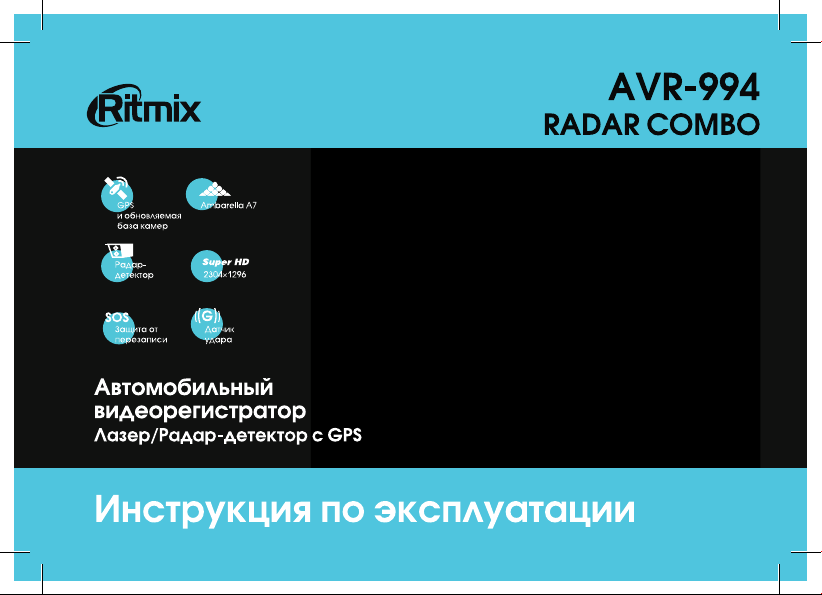
Page 2

234567891011121314151617181920
Page 3
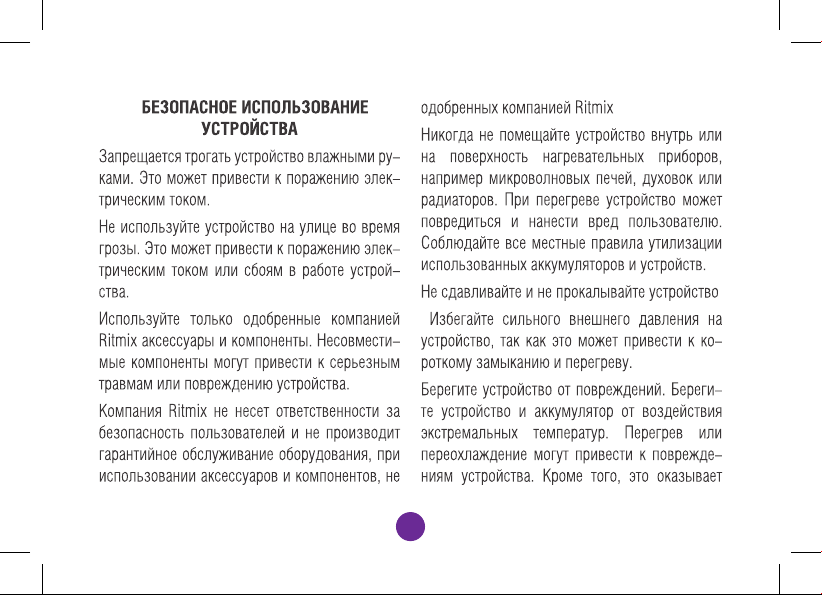
Page 4
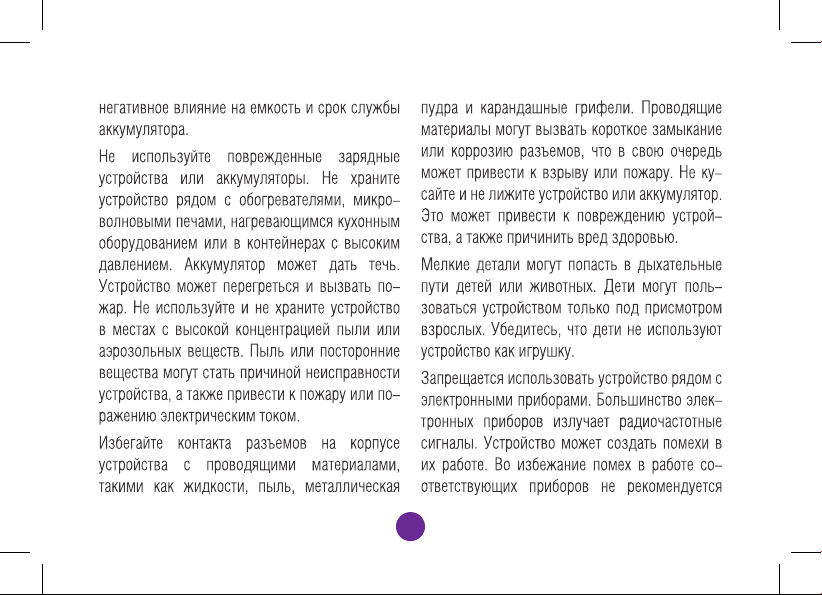
Page 5
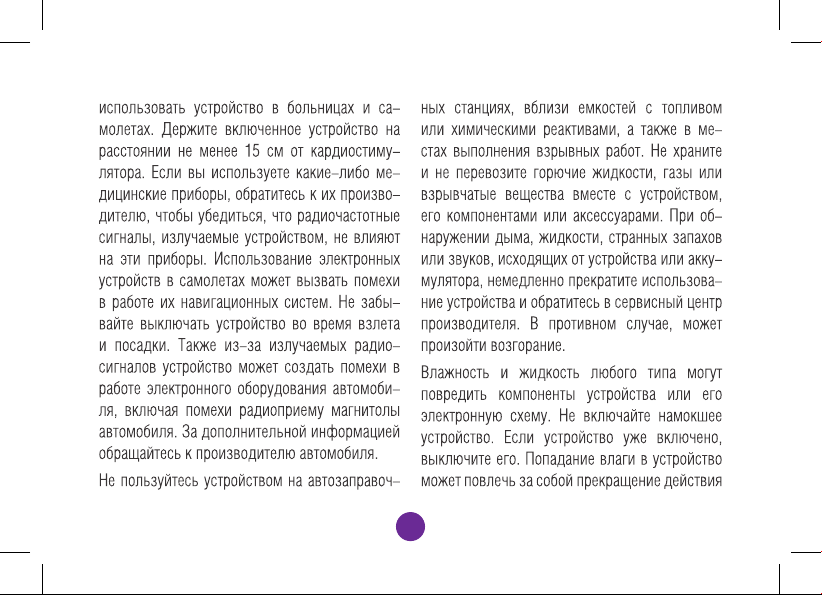
Page 6
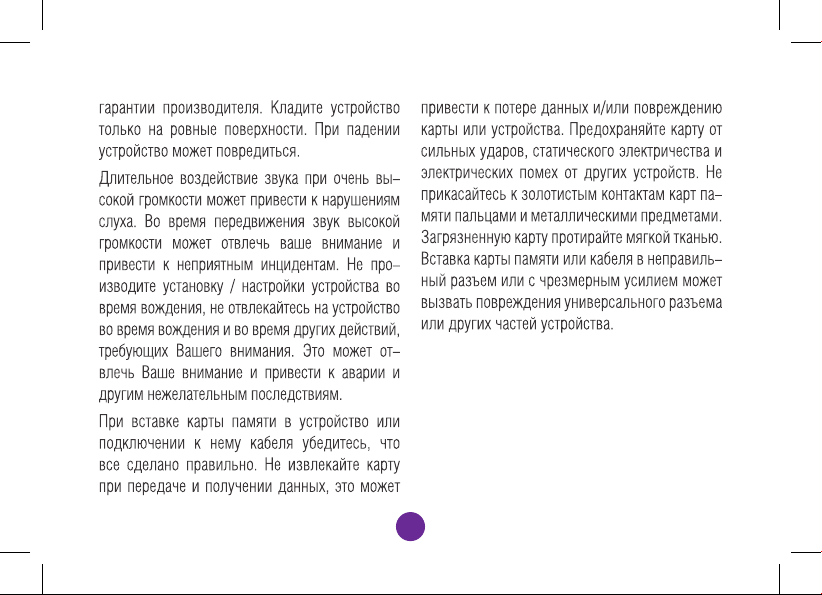
Page 7
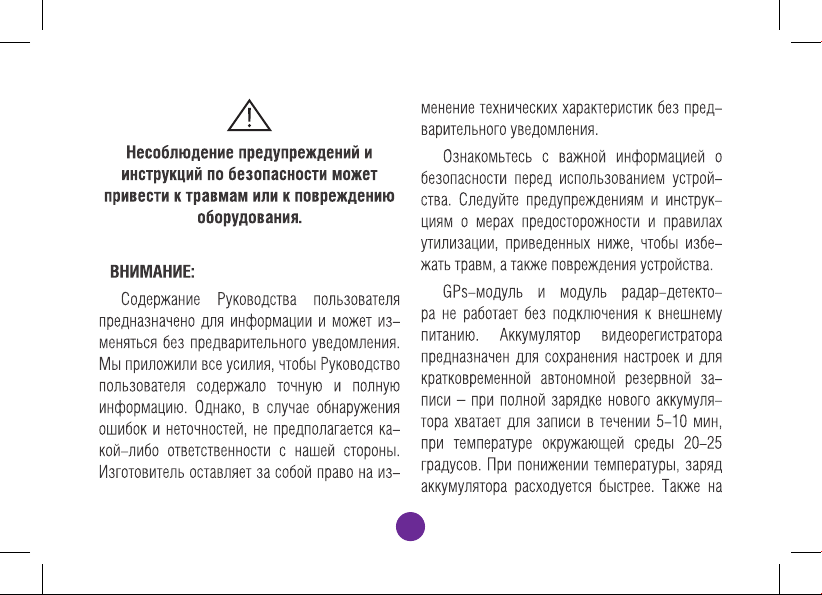
Page 8
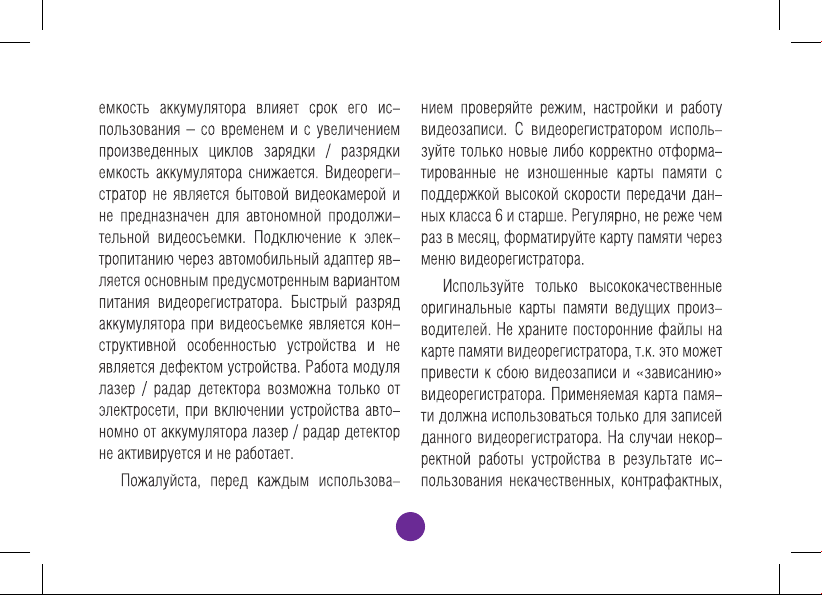
Page 9
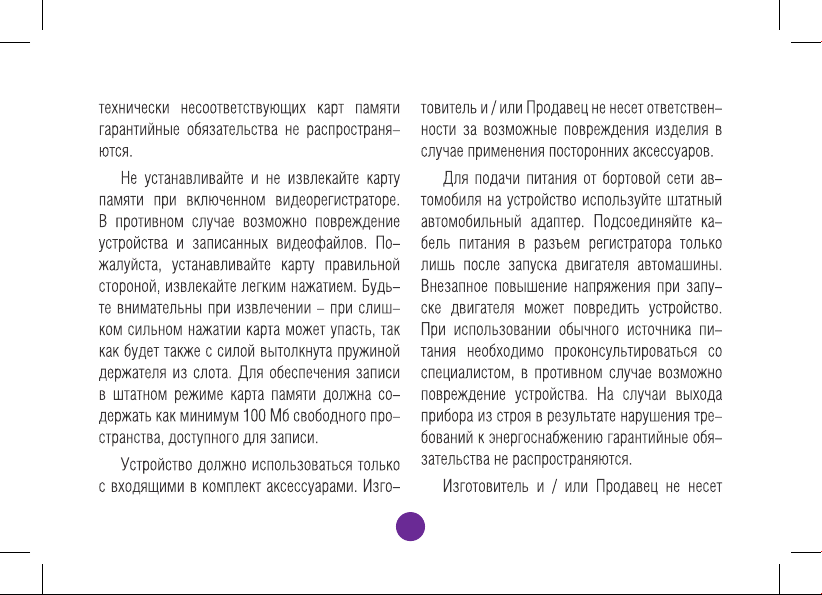
Page 10
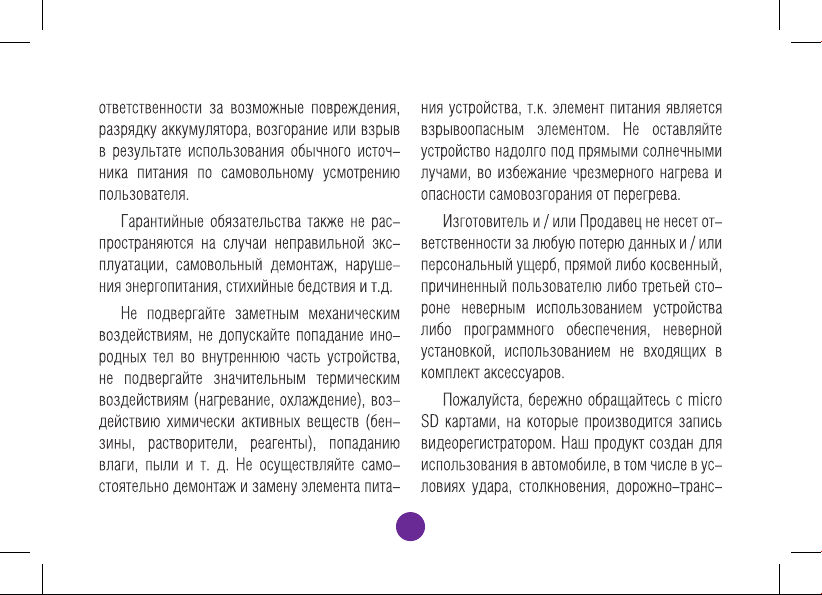
Page 11
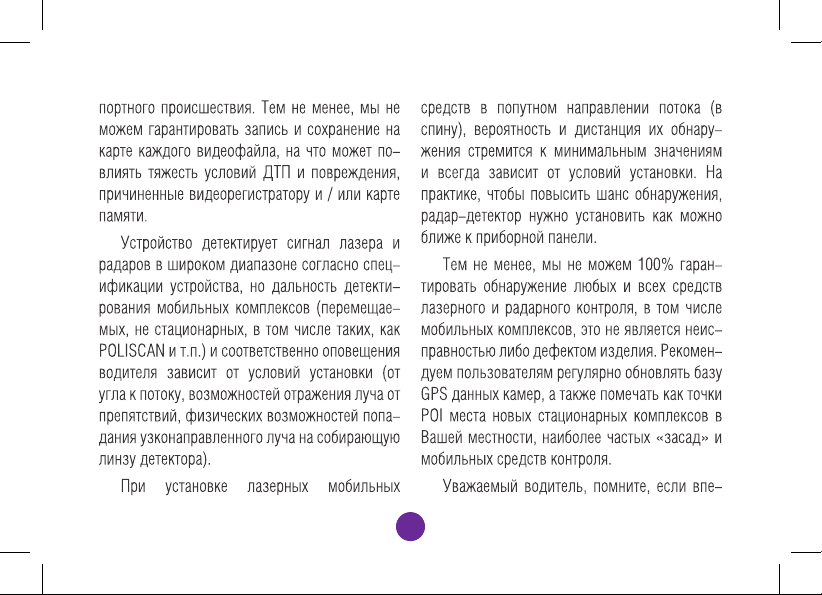
Page 12
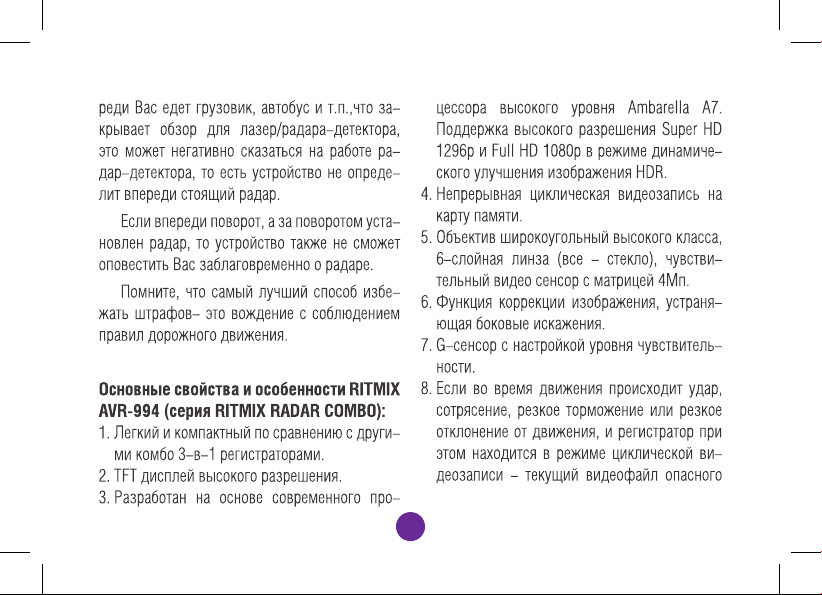
Page 13
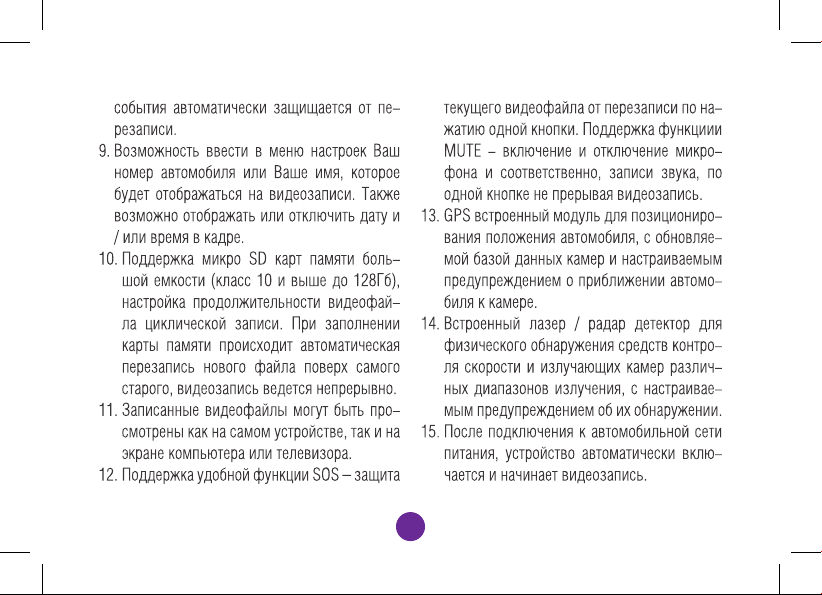
Page 14
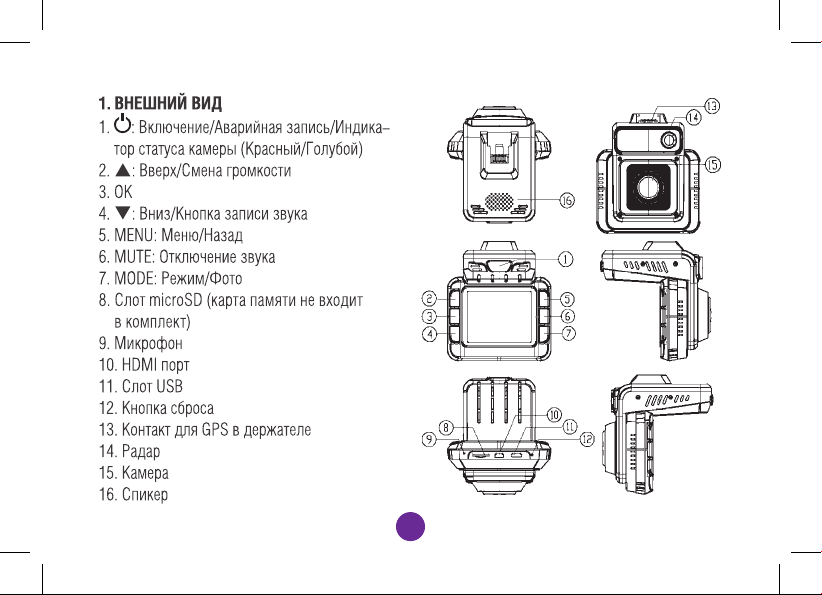
Page 15
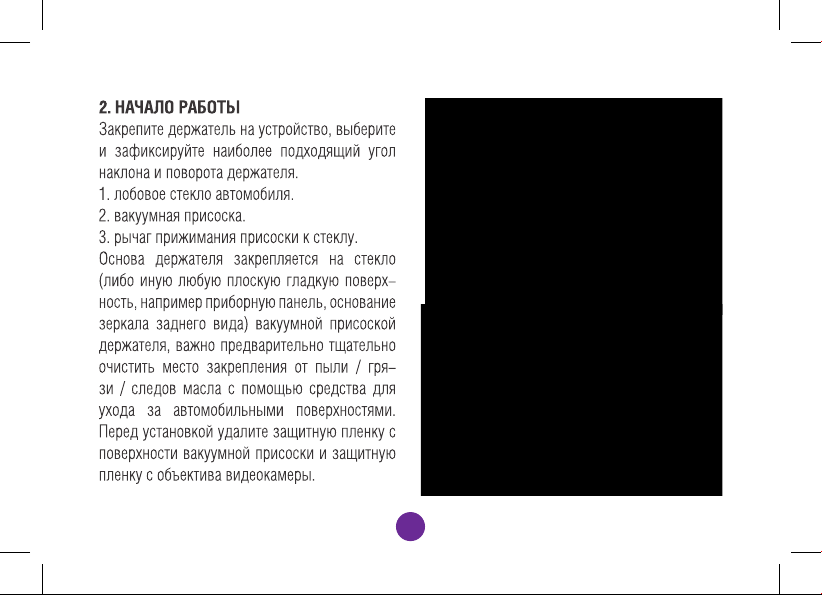
Page 16
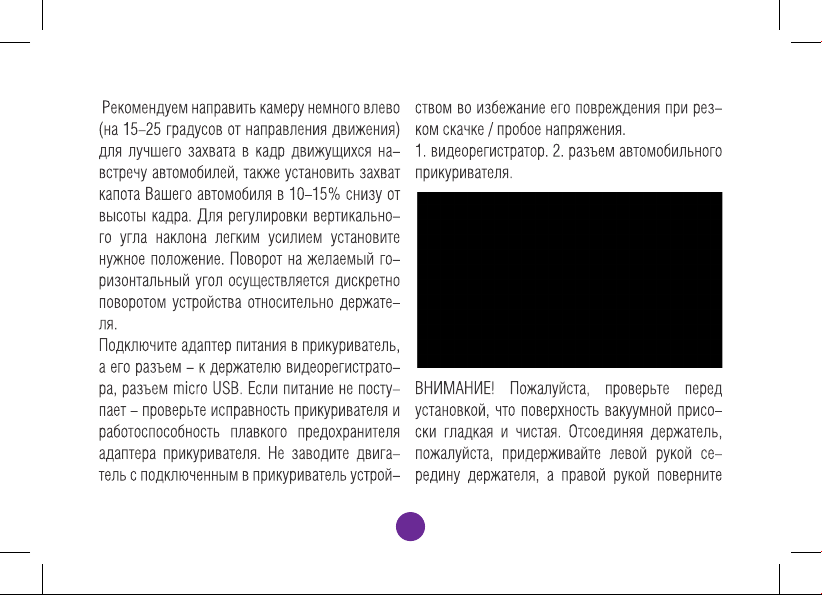
Page 17

Page 18

Page 19

Page 20

№ Иконка Описание
1.
2.
3.
4.
Регулировка громкости
кнопкой
Если GPS подключен и скорость выше чем 10км/ч, при
коротком нажатии на кнопку
ОК покажет Ваши координаты.
Отключение микрофона кнопкой . Этот значок виден,
когда запись звука отключена.
Когда запись звука включена,
появляется иконка белого
цвета .
Индикатор видеозаписи. Если
мигает значок красной камеры
- ведется видеозапись.
Значок белого цвета обозначает, что запись не ведется.
5. Время продолжительности
текущей видеозаписи. Отсчет
начинается с 00:00:00.
6.
7.
8.
Изображение индикатора и
таймера продолжительности
записи не накладываются в
кадр записи.
Длительность файла
циклической видео-записи
(в минутах). значок с
номером ‘2’ обозначает, что
установлена длительность
видео в 2 минуты.
Значок защиты текущего
видеофайла от перезаписи.
Появляется по нажатию кнопки
SOS или по срабатыванию
g-сенсора.
Page 21

9. В момент, когда радары вблизи
не обнаруживаются - нажмите
кнопку MUTE сбоку слева от
дисплея - включится режим
Auto MUTE. Повторное нажатие
отключает режим Auto MUTE
голосовых предупреждений о
приближении к радарам и камерам. Значок отображается на
дисплее, только когда режим
Auto MUTE включен.
10.
GPS связь со спутниками,
подсвечивается когда установлена связь со спутниками.
В условиях отсутствия GPS
сигнала, отображается как
Если GPS отключен, значок не
отображается.
11. Вставлена карта памяти. Если
карта памяти не установлена
отображается значок
12.
Детектор движения. Значок
появляется только когда
функция была включена через
меню.
13.
Индикатора зарядки. Если
внешнее питание не подключено, значок отображает
текущее состояние аккумуля-
торной батареи
заряд батареи низкий заряд
аккумулятора.
14.
.
15.
Для России .
Текущее разрешение видеозаписи.
21
.
, полный
Page 22

16. Текущее соотношение кадра
видеозаписи, например 16:9.
17.
Значок появляется, когда
WDR включена. Если выбрано
разрешение 1920×1080 HDR,
будет отображаться как WDR.
Если по меню выбрано разрешение с HDR - выбор WDR
будет отображаться серым и не
может быть выбран. Различия
– WDR программное улучшение
областей затемнения / засветки
интерполяцией соседних
участков. HDR - съемка кадра
с большой выдержкой и кадра
с малой, и их наложение друг
на друга для корректировки
проблемных областей.
18. Режим чувствительности
радар-детектора.
19.
Диапазон обнаруженного
радара или камеры
20.
Настройки звука. Когда звук
голосовых сообщений отклю-
чен, отображается иконка
Появляется значок, только
если уровень громкости установлен с 1-7. Если установлен
уровень 5, то видна соответ-
ствующая иконка
21. Текущая скорость движения
км/ч. Текущая GPS информация:
22
, ,
Page 23

22. Дистанция до фиксирующего
скорость устройства.
23.
24.
25.
Ограничение скорости на
следующем участке дороги.
Тип радара.
Сильный сигнал X диапазона.
Слабый сигнал.
26.
Сильный сигнал K диапазона.
Слабый сигнал.
27. Сильный сигнал Ka диапазона.
Слабый сигнал.
28.
Сильный сигнал Стрелки.
Слабый сигнал.
23
Page 24

Описание кнопок видеорегистратора.
Кнопка Функция Примечание
MUTE
Включение /
Отключение аварийной записи
Mute / настройка
громкости
голосовых
сообщений.
1. Видеорегистратор включается автоматически после подключения к внешнему питанию и
переходит в режим видеозаписи. При отключении внешнего питания, видеорегистратор автоматически выключается.
2. После включения регистратора - для его принудительного отключения, нажмите и удерживайте более 2х секунд кнопку Питание.
3. После отключения видеорегистратора, для его принудительного включения нажмите и
удерживайте кнопку Питание более 2х секунд.
4. Если внешнее питание не подключено и заряд аккумулятора заканчивается, происходит
автоматическое отключение видеорегистратора.
5. Если внешнее питание не подключено и заряд аккумулятора недостаточный, нажатие на
кнопку Питание не может включить видеорегистратор. Подключите внешнее питание.
6. Во время записи короткое нажатие на кнопку Питание начинает аварийную запись.
1. Во время сообщения о радаре / камере, кратковременно нажмите MUTE для отключения/
включения звука.
2. Во время отсутствия сообщения о радаре / камере, короткое нажатие MUTE включает /
отключает радар детектор.
24
Page 25

MENU Меню/Возврат
Вверх / Громкость
звука
1. Во время видеозаписи, короткое нажатие кнопки MENU останавливает видеозапись и переводит
устройство в режим настроек, главное меню.
2. В главном меню, короткое нажатие кнопки MENU переводит на следующую страницу меню.
3. Если Вы находитесь на последней странице меню настроек, короткое нажатие MENU переводит
в режим видеозаписи.
4. В под-меню, короткое нажатие кнопки MENU возвращает без сохранения изменения настроек на
предыдущий уровень меню.
5. В режиме записи, длительное нажатие кнопки MENU переводит видеорегистратор в режим
воспроизведение видео.
6. В режиме воспроизведения, длительное нажатие кнопки MENU позволяет выбрать файл для
удаления.
7. Если в списке воспроизведения не выбран ни один файл, то короткое нажатие возвращает в
режим видеозаписи.
1. В режиме видеозаписи короткое нажатие на кнопку Вверх позволяет менять громкость.
2. В меню короткое нажатие позволяет переместить курсор вверх.
3. Во время воспроизведения видео короткое нажатие позволяет перейти к предыдущему файлу.
4. Во время просмотра видео короткое нажатие на кнопку позволяет перемотать видео.
5. В меню просмотра видеофайлов, если ни один файл не был выбран, короткое нажатие
позволяет менять папку «Обычная запись» / «Аварийная запись».
25
Page 26

Вниз / Запись
звука /
Удаление координат камер
OK Запись /
Подтверждение /
Воспроизведение,
Пауза / Координаты камер
MODE Переключение
режимов / Фото
/ Возврат к
видеозаписи
1. Во время записи видео короткое нажатие отключает / включает запись звука.
2. В меню короткое нажатие позволяет переместить курсор вниз.
3. В директории записи, когда скорость выше 10км/ч длительное нажатие более 2 секунд удаляет
данные о координатах камер.
4. Во время воспроизведения видео короткое нажатие позволяет перейти к следующему файлу.
5. Во время просмотра видео короткое нажатие позволяет перемотать видео.
6. В меню просмотра видеофайлов, если ни один файл не был выбран, короткое нажатие позволяет
менять папку «Обычная запись» / «Аварийная запись».
1. Во время пред просмотра короткое нажатие в запускает запись видео.
2. В главном меню короткое нажатие позволяет перейти в под-меню.
3. В под-меню короткое нажатие на кнопку сохраняет измененные параметры.
4. В режиме просмотра видеофайла короткое нажатие начинает воспроизведение / паузу видео.
5. Во время записи видео, если не пойман GPS сигнал и скорость движения меньше чем 10км/ч,
короткое нажатие останавливает видео. Если GPS соединен и скорость выше чем 10км/ч, короткое
нажатие создает координаты камеры.
6. При настройке Времени / Данных об автомобильном номере, короткое нажатие переводит курсор
к следующему активному окну и сохраняет измененные параметры.
1. Во время записи короткое нажатие меняет режимы радар-детектора Город1, Город2, Трасса
и другие режимы.
2. Во время записи с помощью длительного нажатия Вы можете сделать фото.
3. В меню, но не в под-меню, короткое нажатие вернет к видеозаписи.
ВНИМАНИЕ! Термин длительное нажатие везде выше подразумевает нажатие и удержание кнопки не менее
2х секунд. Если текущее видеоразрешение установлено как 2560×1080, 2304×1296, HDR 1920×1080, HDR
1280×720 - съемка фото невозможна.
26
Page 27

272829
Page 28

Page 29

Page 30

Видеосъемка.
Разрешение видео.
2560×1080 30р 21:9 WFHD.
2304×1296 30P 16:9 1296P
1920×1080 30P 16:9 1080P
HDR 1920×1080 30P 16:9 HDR 1080P
1280×720 60P 16:9 720P
1280×720 30P 16:9 720P
HDR 1280×720 30P 16:9 HDR 720P
1920×1080 45P 16:9 1080P
Качество видео. Наилучшее / Отличное /
Нормальное. Установка уровня качества видеоизображения.
30
Page 31

3132333435
Page 32

Page 33

Page 34

Page 35

Page 36

3. Воспроизведение видео.
1. Статус воспроизведения
2. Длительность воспроизведения/Общая
длительность файла
3. Название видеофайла
4. Номер текущего видеофайла /Всего
видеофайлов
5. Пометки
36
1.
Воспроизведение
Пауза
Короткое нажатие на кнопку OK для переключения режима Воспроизведение
/ Пауза.
Page 37

2.
3.
4.
5.
6.
Перемотка назад
Перемотка вперед
Долгое нажатие на кнопки
позволяют перематывать видео в
соответственную сторону. Только для
текущего видеофайла.
Продолжительность воспроизведенного / общей длительности видеофайла.
Формат экрана текущей видеозаписи.
Видеоразрешение текущей видеозаписи.
Отображается во время воспроизведения видео: Бренд, Штамп даты
и времени, Регистрационный номер
автомобиля (может быть введен через
меню настроек), Долгота и Широта координат местоположения автомобиля,
Скорость автомобиля.
Меню режима
воспроизведения.
Настройки
Воспроизвести один
воспроиз-
Воспроизвести все
ведения
Повторить один
Повторить все
Удалить
Удалить этот файл
файл
Удалить все файлы
Блокировка. Блокировка защищает текущий
8. ПРОСМОТР ВИДЕО НА КОМПЬЮТЕРЕ
Извлеките видеокарту из регистратора, подключите к компьютеру / ноутбукy через кардридер или слот для микро SD карт, просмотрите или скопируйтe нужные файлы.
37
Выбор режима воспроизведения видеофайлов, один или
все, с повтором или без.
Удаление текущего файла
видеозаписи. Удаление всех
файлов видеозаписи с карты
памяти.
видеофайл от перезаписи в
цикле при заполнении карты
памяти. При блокировке файл
перемещается в директорию
защищенных файлов EVENT
Page 38

38
Page 39

1. Включить звук при воспроизведении
2.
Отключить звук при воспроизведении
12. Отображать или не отображать маршрут
13.
движения
Данные G-сенсора
3.
4.
5.
6.
7.
8.
9.
Перемотка
Воспроизведение
Пауза
Полноэкранный режим. Нажмите
, чтобы приостановить воспроизведение
текущего видео и вернуться к основному
интерфейсу.
Загрузить записанное видео
Удалить записанное видео из плей листа.
Скриншот
14.
15. Файлы Загрузить видео, настройки сохранения
16. Вид Дисплей: карта, g-sensor
17. Помощь Об этом устройстве (проверить версию ПО)
Долгота, широта, скорость, расстояние
до цели.
пути, язык, выход
9. ПОДКЛЮЧЕНИЕ К ТЕЛЕВИЗОРУ
Подключите видеорегистратор к телевизору,
используя micro HDMI кабель или ТВ кабель
(в комплект поставки не входят). Включите
видеорегистратор. Выберите ТВ канал, соответствующий видеовходy. Изображение экрана видеорегистратора будет отображаться на
10.
11.
Фотогалерея
Настройки: путь сохранения скриншотов,
языки.
экране телевизора.
13. ОБНАРУЖЕНИЕ И УСТРАНЕНИЕ НЕИС-
39
Page 40

40
Page 41

ПРАВНОСТЕЙ
Не включается 1. Устройство не включатеся без подключенного питания или автомобильной зарядки, возможно
Не заряжается 1. Проверьте совместимость автомобильной зарядки с утройством.
Не записывает 1. Проверьте встравлена ли карта памяти.
компоненты аккумуляторной батареи устарели.
2. Устройство не включатеся после подлючения питания, из-за использования неоригинальных
аксессуаров, выходное напряжения тока оригинальных аксессуаров другое. Из-за этого он не
может включиться.
3. Не включается при подключении питания, пожалуйста, проверьте есть ли электричество.
4. Проверьте, нажата ли кнопка питания, индикатор должен гореть, если все работает правильно.
5. Перезагружайте устройство после извлечения карты памяти. Проверить можно коротким нажатием на кнопку включения.
2. Если устройство покажет ошибку или повреждение файлов после включения устройства со
вставленной картой памяти, пожалуйста отформатируйте карту памяти и попробуйте снова.
3. Проверьте характеристики карты. Производитель рекомендует выбирать карты памяти не
меньше 8GB Class 10 или выше.
4. Пожалуйста, проверьте, выключена ли функция перезаписи, если карта памяти полна. Если да,
пожалуйста, включите эту функцию.
5. Если видео не записываются с включенной функцией перезаписи, проверьте аварийные (нестираемые) видео файлы, возможно, их слишком много из-за чего карта памяти наполняется и
они не могут быть удалены автоматически.
41
Page 42

Нечеткое видео 1. Проверьте, возможно, линзы загрязнена.
Не подключается
к компьютеру
Вертикальные
полосы на
дисплее
Горизонтальные полосы на
дисплее
Нечеткое
изображение
дисплея
Неправильная
дата или время
на картинках
2. Не трогайте линзу руками.
3. Устройство находится слишком далеко от автомобильного стекла, пожалуйста, отрегулируйте
крепление устройства.
1. Проверьте правильное подключение USB-кабеля.
2. Проверьте, записывает ли устройство. Если запись идет, пожалуйста, остановите ее и подключите к компьютеру.
1. Если контраст между субъектом и задним планом очень большой, и он приводит к эффекту
муар, и тогда это не проблема устройства. И пользователи могут устранить эту проблему, изменив
угол записи.
Проблема в настройке неправильной световой частоты. Вам следует установить 50HZ или 60 HZ
согласно локальной частоте электропитания.
Пожалуйста, не устанавливайте LCD экран под прямой источник света.
Пожалуйста, проверьте верна ли дата и время в меню настроек.
Возможно выбрана неверный часовой пояс. После подключения GPS и синхронизации времени,
время изменится согласно вашему часовому поясу.
Если батарея разряжена, время и дата изменится согласно заводским настроякам. Это не проблема устройства.
42
Page 43

Изображение
очень темное/
светлое
Нет изображения
через HDMI
Зависание Пожалуйста, найдите сбоку устройства кнопку Reset рядом с кнопкой включения. Затем исполь-
Может адаптироваться под меню записи. Если слишком темно, повысьте EV, если слишком светло, то можно уменьшить EV.
Проверьте подключение и плотнее вставьте кабель HDMI.
зуйте мягкий объект и нажмите на кнопку Reset.
43
Page 44

4445464748495051525354
Page 45

Page 46

Page 47

Page 48

Page 49

Page 50

Page 51

Page 52

Page 53

Page 54

Page 55

55
Page 56

